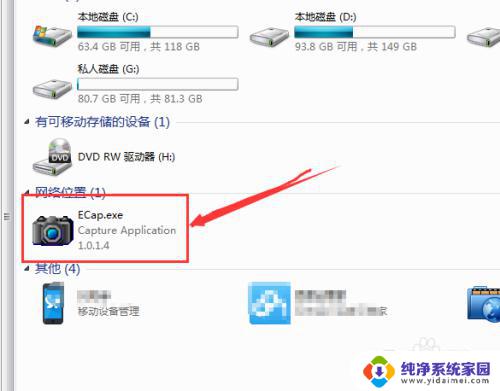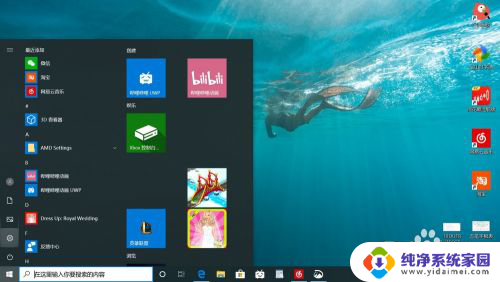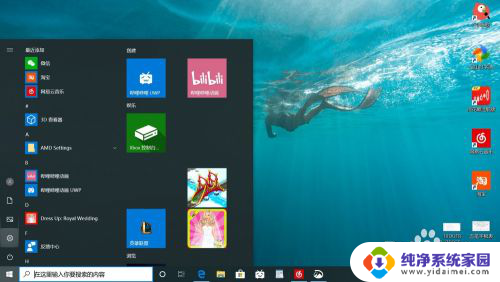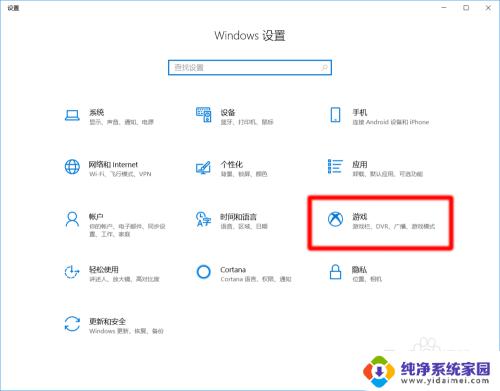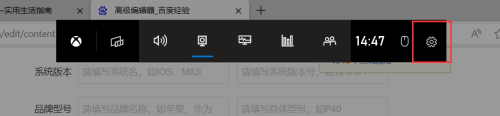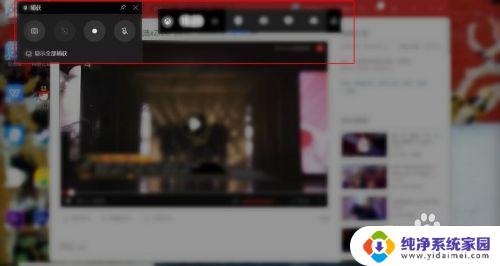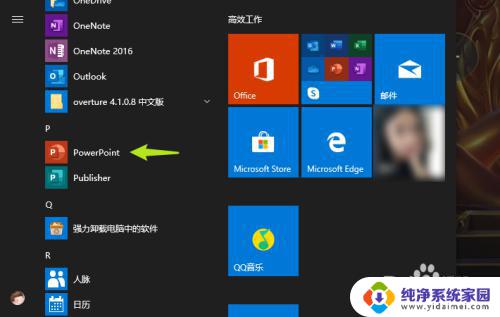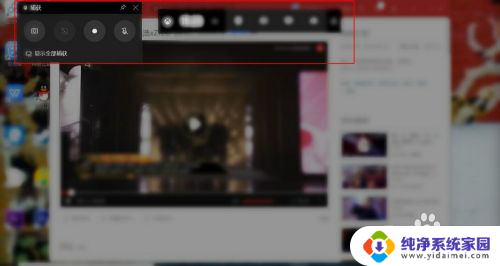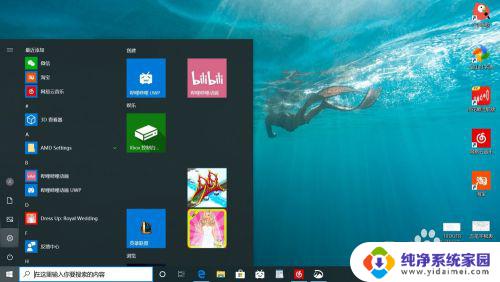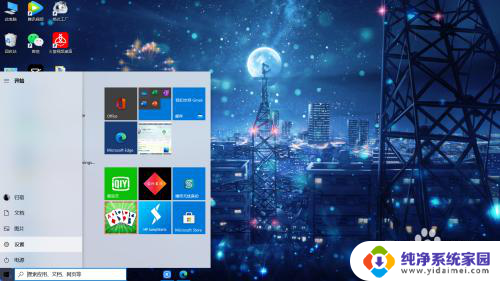怎么屏幕录制视频 电脑如何录屏
更新时间:2023-12-13 14:51:26作者:jiang
在现今数字化时代,屏幕录制视频已成为一项重要的技术需求,无论是为了教学、演示、记录游戏过程,还是与他人分享操作步骤,屏幕录制视频都能起到关键的作用。如何在电脑上进行屏幕录制呢?这不仅需要一款有效的屏幕录制软件,还需要了解相关的操作技巧。本文将介绍如何屏幕录制视频,以及电脑上的录屏方法,为您提供详细的指导和建议。无论您是初次接触屏幕录制还是想要提升录制效果,阅读本文将为您带来实用的知识和技巧。
方法如下:
1.点击桌面左下角windows图标,点击打开“设置”按钮。
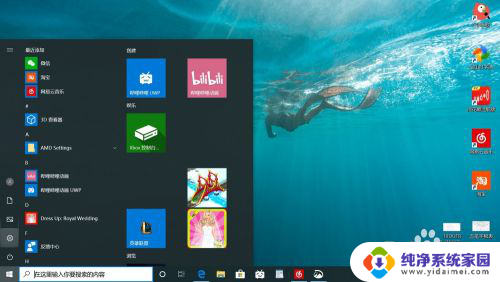
2.在设置页面中,点击“游戏”选项进入。
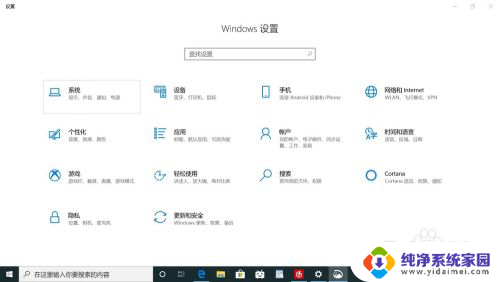
3.
进入后,先将“使用游戏栏录制游戏剪辑、录屏截图和广播”选项打开。再同时按住“Win+Alt+G”键,即可看到录屏图标,进入录屏状态。
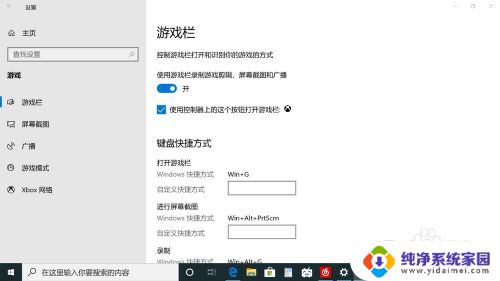
4.录制完成后点击“停止录制”即可。
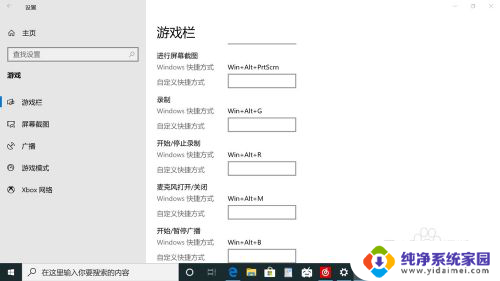
5.录制完成后的视频可在“我的电脑—视频—捕获”文件夹中找到。
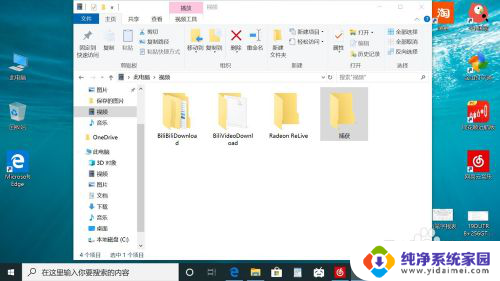
以上就是如何进行屏幕录制视频的全部内容,如果还有不清楚的用户可以按照小编的方法进行操作,希望能够帮助到大家。